
엑셀은 기본적으로 셀이라는 단위로 구성되어있고, 이 셀은 눈금선으로 구분되고 있다.
이 눈금선은 엑셀프로그램 상에서만 보이는 선이며, 실제로 출력할 경우에는 표시되지 않는다.
따라서 작업할 때 눈금선으로 셀들을 구분하면서 편하게 작업하고, 출력은 눈금선 없이 출력하는 것을 기본으로 하고 있다.
하지만 내가 보기에 뭔가 불편한 경우, 눈금선이 있어서 오히려 지저분해지는 경우 등에 따라 눈금선이 안보이도록 해야될 때가 있다. 특히 엑셀 파일 자체로 보고를 할 경우나, 엑셀파일로 계약서등의 텍스트 문서를 만들 경우에는 이 눈금선을 없애는게 오히려 더 좋다.
그리고 엑셀 눈금선 없애는 방법은 총 3가지가 있다.
엑셀 눈금선 없애는 방법 세가지
1. 옵션 설정

이렇게 기본 엑셀 배경에 표가 하나 있다.
혼자 자료를 유지하거나 출력할때는 저 눈금선들이 있어도 상관없지만,
이 파일을 보고를 한다거나, 혹은 캡쳐해서 보내준다거나 그럴 때 눈금선들이 있어서 깔끔하지가 못하다.
이 눈금선을 없애면 깔끔하게 정리할 수 있다.

우선 상단에 있는 파일 메뉴로 들어간다.

가장 아래에 있는 옵션을 선택해주면 옵션 설정창이 하나 뜬다.
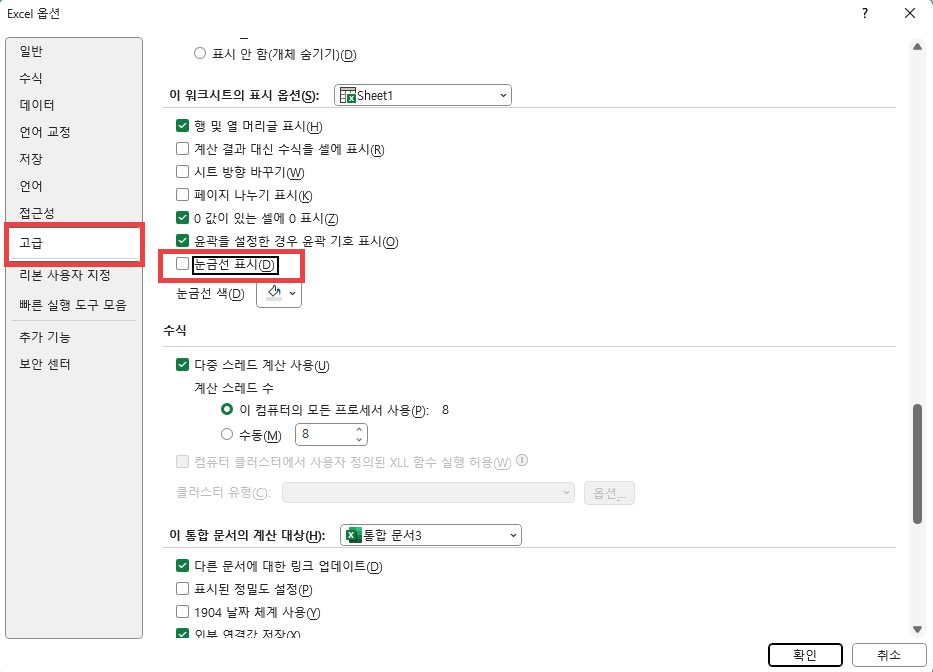
옵션창이 뜨면, 고급탭에 들어가서
스크롤을 아래로 내리다보면 위와 같이 눈금선표시가 있다.
기본적으로 체크되어 있을건데, 체크를 해제하면 된다.
참고로 이 경우 위에있는 '이 워크시트의 표시 옵션'에서 선택된 워크시트에만 적용된다.

저장하면 이렇게 눈금선이 없어진다.
2. 메뉴바에서 설정

1번처럼 옵션창에서 설정을해도 되고, 간단하게 '보기' > '눈금선' 체크 해제 를해도 해당 워크시트의 눈금선이 없어진다.
3. 배경칠하기
마지막은 배경색을 전부 흰색으로 칠해버리는 방법이다.

아무런 셀을 선택한 뒤 'ctrl + a'를 눌러 전체 셀을 선택해준다.

그러고 나서 흰색으로 칠해주면 끝.
개인적으로는 이 세번째 방법으로 배경을 흰색으로 만들고 작업을 시작한다.
일단 배경을 흰색으로 칠해도 인쇄영역으로 인식하지는 않기 때문에 인쇄작업에도 상관이 없고,
설정을 건드리지 않기 때문에 어떤 컴퓨터나 사용자에게도 문제없이 적용이 된다.
'슬기로운 생활 > 엑셀' 카테고리의 다른 글
| [EXCEL] 가장 앞자리 숫자 0 나오게 하는 방법 (0) | 2023.07.26 |
|---|---|
| [EXCEL] 엑셀 재직기간 근속년수 계산하기 (재직증명서, 퇴직연금 계산산시 사용) (0) | 2023.07.04 |
| [EXCEL] 엑셀 자동으로 행이 길어지는 현상 해결하기 (엑셀 자동 줄 바꿈) (0) | 2023.06.27 |
| [EXCEL] 엑셀 앞글자 마지막글자 삭제 원하는 만큼 한번에 지우기 (0) | 2023.06.13 |
| [EXCEL] 엑셀 스크롤바 줄이기 + 비어있지 않은 셀 (개체를 시트 밖으로) 오류 해결하기 (0) | 2023.06.09 |



